Публикации. Публикации Предварительная настройка программ
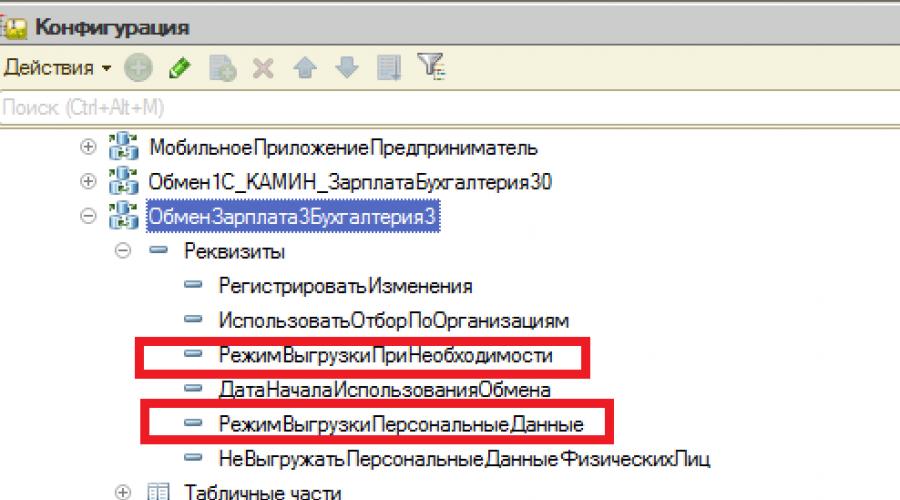
Читайте также
Печать (Ctrl+P)
Односторонний обмен между 1С:ЗУП 8 (ред. 3) и 1С:БП 8 (ред. 3.0)
Как настроить обмен с БП в одну сторону? т.е что бы все выгружалось из ЗУП в БП, а обратно ничего бы не выгружалось, ни справочники, ни документы, которые ввели или отредактировали в БП.
Для этого необходимо, но НЕ достаточно изменить правила регистрации объектов в плане обмена со стороны БП. Отключить регистрацию изменений ненужных объектов. Например: в обработчик объекта “Перед обработкой” добавить “Отказ=Истина”. Однако это не значит что, ничего при обмене не поедет.
Действительно, согласно справочной информации обработчика событие Перед обработкой правила регистрации объектов программы выполняется перед применением правила регистрации, в момент, когда запрос к информационной базе для определения узлов-получателей еще не выполнен. Если установить в теле этой процедуры Отказ = Истина , то это означает отказ от выполнения правила регистрации и объект не будет зарегистрирован на узлах плана обмена, для которого создано это правило. Однако, ЭТО ВСЕГДА ТАК!!! . Нужно еще иметь ввиду значение перечисления РежимыВыгрузкиОбъектовОбмена режима выгрузки, который может принять объект обмена (см рис 1)
Рис 1 Значения перечисления Режима Выгрузки
Кодда объект обмена принимает значение ВыгружатьВсегда , то он всегда будет регистрироваться для отправки и не обрабатывается значение параметра отказ при выполнении события Перед обработкой правила регистрации объектов.
В данной статье я описываю как можно настроить односторонний обмен между “1С:Зарплата и управление персоналом 8” (ред. 3) и “1С:Бухгалтерия 8” (ред. 3.0) .
Ко мне, как программисту поступали жалобы из отдела кадров на то, что данные физических диц – адреса, паспортные данные и т.д. пропадают в информационной базе зарплаты после обмена с базой данных бухгалтерии. Также пропадали адреса организации. Мне это показалось странно, так как типовой двухсторонний обмен стремиться к тому, чтобы информация базе источника и приемника были идентичными. В основном данные передаются из программы “1С:Зарплата и управление персоналом 8” (ред. 3) в программу “1С:Бухгалтерия 8” (ред. 3.0). Однако я решил, изменить правила регистрации со стороны БП, чтобы никакая информация не мигрировала из БП в ЗУП.
Обратите внимание! Обмен бухгалтерии с Зарплатой 3.0 происходит по плану обмена ОбменЗарплата3Бухгалтерия3 (См рис 2).
 Рис 2 План обмена с ЗУП 3.0 в программе БП3.0
Рис 2 План обмена с ЗУП 3.0 в программе БП3.0
Типовые правила регистрации хранятся в макете, которые после настройки синхронизации обмена переписываются в специальном регистре для их дальнейшего использования. Эти правила регистрации редактируются в специальном программе Конвертация данных, редакция 2.1 Типовые правила регистрации можно взять из макета ПравилаРегистрации , сохранить их в файле в формате xml , а затем их загружать в программу Конвертация данных, редакция 2.1 для редактирования. Можно также сохранить правила в файл из формы настройки синхронизации данных в
Предназначено для настройки синхронизации данных и хранения существующих настроек синхронизации данных в режиме 1С предприятие (см рис 3) . Окно Синхронизация данных можно найти на Рабочем столе программы или открыть в разделе Администрирование – Настройки синхронизации данных по соответствующей команде.
 Рис 3 Сохронение правил регистрации в файл для редактирования
Рис 3 Сохронение правил регистрации в файл для редактирования
Особое внимание при редактировании правил регистрации нужно обратить внимание на переключатель режима выгрузки , который может быть пустим или принимать одно из двух значении: (см Рис 4)
- РежимВыгрузкиПриНеобходимости
- РежимВыгрузкиПерсональныеДанные
 Рис 4 Настройка правил регистрации в програме КД 2.1
Рис 4 Настройка правил регистрации в програме КД 2.1
Я установил Отказ = Истина в теле обработчика Перед обработкой всех объектов обмена как показано на рис 5. Однако, некоторые объекты, у которых был установлен переключатель режима выгрузки на значение РежимВыгрузкиПриНеобходимости регистрировались.
 Рис 5 Редактирование тела процедуры Перед обработкой правила регистрации объектов
Рис 5 Редактирование тела процедуры Перед обработкой правила регистрации объектов
Только после того, как я очистил переключатель или установил на значение РежимВыгрузкиПерсональныеДанные, объекты перестали регистрироваться в плане обмена . Все дело в том, что разработчики в программном коде обрабатывали переключатель таким образом:
Если объект с переключателем РежимВыгрузкиПриНеобходимости существует в регистре сведения “Соответствия объектов информационных баз” , то объект регистрируется снова при изменений.
Заключение
Для, того чтобы настроить односторонний обмен между “1С:Зарплата и управление персоналом 8” (ред. 3) и “1С:Бухгалтерия 8” (ред. 3.0) необходимо:
- Сначала настроить двухсторонний обмен в соответствии с инструкциями. Эти инструкции написаны на диске ИТС http://its.1c.ru/db/staff1c#content:34726:zup30
- Затем редактировать правила регистрации со стороны БП. При этом, недостаточно установить Отказ = Истина в теле обработчика Перед обработкой всех объектов обмена как показано на рис 5. Необходимо также очистить значение переключателя режима выгрузка или заменить его на значение РежимВыгрузкиПерсональныеДанные
Здравствуйте, уважаемые посетители . На страницах своего блога я уже довольно подробно разбирал вопрос настройки синхронизации между 1С ЗУП 8.3 (3.0) и Бухгалтерией 8.3 (3.0) – . Эта статья была посвящена настройки синхронизации между программами версии ПРОФ, но последнее время у меня стали довольно часто спрашивать про настройку синхронизации между «базовыми» версиями 1С ЗУП и 1С БУХ (про отличия базовой и ПРОФ версии подробно в этой статье). И действительно настройка и выполнение самой синхронизации между «базовыми» версиями программ отличается. Основное отличие заключается в том, что не происходит прямого подключения одной базы к другой, обмен происходит через файл .
Но речь пойдет в статье не только об этом. Ещё я расскажу о новых параметрах в настройке синхронизации, которые появились не так давно. Кстати, эта информация будет полезна и для пользователей программ версии ПРОФ (эти фрагменты в статье я выделю надписью ОБРАТИТЕ ВНИМАНИЕ!
), поскольку данные настройки идентичны. Поэтому сегодняшняя статья будет полезна для пользователей всех версий программ.
✅
✅
Итак, начнем по порядку. Первое, что мы сделаем — это проставим необходимые настройки в 1С Бухгалтерии 8.3.
Раздел Администрирование – Параметры учета – Настройки зарплаты – устанавливаем флажок, что «Учет расчетов по заработной плате и кадровый учет ведутся»- «Во внешней программе». Кстати, последнее время довольно часто стали спрашивать,где находятся Параметры учета в Бухгалтерии 3.0?
ОБРАТИТЕ ВНИМАНИЕ , что Параметры учета с недавнего времени перебрались в раздел Администрирование, а также изменился внешний вид Параметров учета. Появились 5 отдельных гиперссылок для различных групп настроек.
Далее в том же разделе Администрирование – Настройки синхронизации данных необходимо проставить галочку Синхронизация данных. Данная настройка нужна для того, чтобы в принципе разрешить синхронизацию.

Ту же самую настройку нужно сделать на стороне ЗУП 3.0: Администрирование – Настройки синхронизации данных. Также проставляем галочку Синхронизация данных.

Настройка синхронизации на стороне 1С ЗУП 3.0
После проведения предварительных настроек программ, можно приступить к настройке самой синхронизации.Синхронизацию можно настраивать из любой из этих программ. В данном примере начнем настраивать из ЗУП.
В разделе Администрирование – Настройка синхронизации данных нам теперь доступна гиперссылка Синхронизация данных, щелкаем на неё.

На следующем этапе мы выбираем, с какой программой будем синхронизироваться.

В данном случае, мы выбираем программу Бухгалтерия предприятия, редакция 3.0. На этой же вкладке проставляем префикс информационной базы. Общепринятый префикс для зарплатной программы ЗК , для бухгалтерии предприятия БП . Данный префикс будет проставляться впереди номера документа. Префикс нужен для того, чтобы пользователь мог видеть, в какой программе был создан тот или иной документ.

После того как мы выберем с какой программой будет происходить синхронизация данных, следующим шагом выполняется выбор способа настройки. На данном этапе выбираем флажок Указать настройки вручную . Также в данном окне программа предлагает нам сделать резервную копию данных.
На этом этапе хочу обострить внимание на том, что если синхронизация данных делается впервые и вы не уверены в том, что будут выгружены и загружены только нужные данные, то резервную копию нужно сделать ОБЯЗАТЕЛЬНО . Это делается поскольку гораздо проще восстановить базу из резервной копии, чем разбираться в том, что получилось в текущей базе из-за неудачно выполненной синхронизации. Более подробно о том, как правильно создать резервную копию я писал в статье .

На следующем шаге я должен выбрать каталог, через который будет происходить обмен данными. В моём случае данный каталог находится на диске G:\Рабочие базы\Обмен 3.0. Здесь же можно проверить возможность записи в каталог. Нажимаем кнопку Далее.

Следующие два шага пропускаем, просто нажимаем Далее. Данные настройки нам не нужны.
Теперь нам откроется еще одно важное окно, которое необходимо правильно заполнить для выполнения корректной синхронизации данных.

Первое, что нам необходимо сделать – это проставить префикс той информационной базы, с которой у нас будет производиться синхронизация. Проставляем префикс БП. Напомню, что сейчас мы находимся в базе ЗУП и настраиваем синхронизацию с Бухгалтерией 3.0.
Второе, необходимо проверить правила выгрузки данных (гиперссылка Изменить правила выгрузки данных ). Обязательно в данном окне указать правильную Дату начала использования обмена . Очень часто пользователи задают вопрос: Настроили синхронизацию, а документы «не приезжают». Т.е. ошибок вроде бы нет, синхронизация завершается. В чем ошибка? Ошибка заключается в том, что если указать неправильную дату, то документы до этой даты не будут подгружаться. В нашей базе содержатся документы для выгрузки, начиная с января 2016 года, поэтому дату обмена я ставлю 01.01.2016. Документы до этой даты выгружаться не будут.
Следующий частый вопрос: «Настроили синхронизацию, «Отражение зарплаты…» переносится, а ведомости не переносятся. Почему?» Это связано, скорее всего, с настройкой «Данные для формирования бухгалтерских проводок выгружаются». Если мы проставим флажок:
- с детализацией по сотрудникам , то будут выгружаться и документы «Ведомость…» и «Отражение зарплаты в бухучете»
- сводно по сотрудникам – будут выгружаться только документы «Отражение зарплаты в бух учете».
Вернемся к нашему примеру. Проставим флажок с детализацией по сотрудникам. Нажимаем кнопку Далее.

Посмотрим все наши настройки, которые мы сделали. Если мы всё ввели правильно – нажимаем кнопку Далее. Если на каком-либо шаге мы допустили ошибку, то нажимаем на кнопку Назад. В нашем примере всё введено верно – нажимаем Далее. Программа обрабатывает все настройки и открывает окно, в котором мы должны сохранить в отдельный файл все настройки синхронизации (xml ) , чтобы его использовать уже на стороне бухгалтерской программы для настройки синхронизации.
Галочку Выполнить отправку данных в Бухгалтерия предприятия пока мы снимем, чтобы потом отдельно показать непосредственно работу синхронизации данных. Нажимаем Готово. В папке Обмен 3.0 появился файл с настройками.


Теперь в ЗУП синхронизация настроена. Давайте вернемся в Раздел Администрирование – Настройки синхронизации данных – «Синхронизация данных»и убедимся в этом. На скрине ниже представлено то, что Вы должны там увидеть.

Настройка синхронизации на стороне Бухгалтерии 3.0
✅
✅ ЧЕК-ЛИСТ по проверке расчета зарплаты в 1С ЗУП 3.1
ВИДЕО - ежемесячная самостоятельная проверка учета:
✅ Начисление зарплаты в 1С ЗУП 3.1
Пошаговая инструкция для начинающих:
Теперь перейдем в бухгалтерскую программу. Раздел Администрирование – Настройки синхронизации данных.Первое что нужно сделать — это разрешить синхронизацию. Устанавливаем галочку Синхронизация данных. Далее заходим по гиперссылке Синхронизация данных.

Выбираем, с какой программой будет производиться синхронизация. Указываем Зарплата и управление персоналом, редакция 3.0.

На следующем этапе программа потребует у нас определиться со способом настройки синхронизации данных. Если в зарплатной программе мы выбирали«Указать настройки вручную» , то здесь мы устанавливаем«Загрузить файл с настройками, созданный в другой программе» . Выбираем файл созданный в ЗУП 3.0 — Настройки обмена ЗУП 3 – БП 3. xml .

На следующем шаге настраивается каталог, через который будет происходить обмен. Он подгрузится автоматически на основании данных из файла с настройками.
Следующие два шага пропустим, т.к. там рассматриваются дополнительные возможности синхронизации и на данный момент они нам не важны.
Далее откроется окно и в нем нам необходимо нажать на гиперссылку «Изменить правила выгрузки» . Откроется ещё одно окно «Настройка правил обмена данными», где нам надо задать дату, с которой будет производиться синхронизация. Как мы помним, документы, дата которых меньше указанной, выгружаться не будут, поэтому здесь я указываю дату 01.01.2016. В моем примере необходимо обеспечить обмен документами, дата которых превышает 01.01.2016.

Следующим шагом, проверяем настройки, введенные для синхронизации. Если нас всё устраивает – нажимаем Готово. Теперь настройки синхронизации сохранятся и в программе Бухгалтерия.

Выполнение синхронизации между ЗУП и Бухгалтерской программой
✅ Семинар «Лайфхаки по 1C ЗУП 3.1»
Разбор 15-ти лайфхаков по учету в 1с зуп 3.1:
✅ ЧЕК-ЛИСТ по проверке расчета зарплаты в 1С ЗУП 3.1
ВИДЕО - ежемесячная самостоятельная проверка учета:
✅ Начисление зарплаты в 1С ЗУП 3.1
Пошаговая инструкция для начинающих:
Сейчас у нас есть настроенная синхронизация и 1С ЗУП, в 1С Бухгалтерии. Но данные пока еще не отправлены и не получены.Для тех, кто делает синхронизацию первый раз, хочу отметить отдельна, что данные настройки (которые мы выполняли выше) не нужно делать каждый раз,когда мы хотим что-то синхронизировать. Настройки делаются один раз и по необходимости выполняется синхронизация уже на основании готовых настроек.
Давайте теперь выполним синхронизацию. Заходим в ЗУП – нажимаем кнопку «Синхронизировать» (Администрирование – Настройка синхронизации данных – Синхронизация).
Шаг 1. Зарплата пытается загрузить какие-то данные из Бухгалтерии. Поскольку мы в Бухгалтерии еще не запускали синхронизацию — то загружать нечего.

Шаг 2. Происходит выгрузка данных в файл из Зарплатной программы, который позже подгрузим в Бухгалтерскую.

В папке, в которой у нас хранятся настройки для синхронизации, появился новый файл Message _ЗК_БП , т.е. выгрузка из ЗУП в Бухгалтерию.
Этот файл содержит информацию о документе (в моей базе присутствует документ за Январь 2016 года), о документах «Ведомость…» (также за Январь), плюс все связанные с этим документом справочники(физические лица, сведения об организации, способ отражения). Документ «Отражение…» будет переноситься для того, чтобы в Бухгалтерии появились проводки по зарплате, а «Ведомости…», чтобы их можно было прикрепить к РКО или к списанию с расчетного счета.
Могут переноситься и другие документы, но в этой базе у меня их нет. Более подробно о том, что конкретно может переноситься я писал в этой статье:
Теперь необходимо обеспечить загрузку в бухгалтерскую программу этих данных из файла. В 1С Бухгалтерии заходим в Раздел Администрирование – Настройки синхронизации данных – Синхронизация данных –нажимаем на кнопку «Синхронизировать» .

Шаг 2. Идет выгрузка данных в файл Message_БП_ЗК.
В папке, в которой у нас хранятся настройки для синхронизации и файл, выгруженный из зарплатной программы, появился новый файл Message _БП_ЗК, т.е. выгрузка из Бухгалтерии в ЗУП. Пока он не содержит какой-либо существенной информации для ЗУП, поскольку данные в Бухгалтерию из ЗУП только-только загрузились и ещё не редактировались. Этот файл просто создается, но в последствие из этого файла будут подгружаться данные в ЗУП.Бухгалтерская программа также передает некоторую информацию в ЗУП. Но об этом чуть дальше.


Через эти два файла собственно и происходит обмен между программами. В Проф версиях этот обмен происходит напрямую, никаких файлов не создается.
Теперь посмотрим, какие документы у нас «приехали» из ЗУП 3.0 в Бухгалтерию 8.3:
- Документ «Отражения зарплаты в бухучете»
- Документы «Ведомост…»
В нашей ситуации пока проводок нет. Для того чтобы они появились – нужно открыть документ и проставить галочку «Отражено в учете» .

Так как это была первая синхронизация, то в бухгалтерию еще «приехал» и элемент справочникаСпособы отражения . В этом способе отражения еще не задан счет затрат. Задаем счет затрат, иначе проводки не сформируются. Сразу же зададим и статью затрат.

Проводим документ. Теперь мы можем увидеть, что проводки появились (кнопка ДтКт).

Помимо этого, когда мы установили галочку Отражено в учете – документ стал «серенький». По сути, он заблокировался. И теперь нам нужно сделать ещё раз синхронизацию с зарплатной программой, чтобы документ заблокировался на стороне ЗУП. В БУХ нажмем кнопку Синхронизировать (Администрирование – Настройка синхронизации данных – Синхронизация). Сейчас при «Загрузке данных» – ничего не загружено, потому что из зарплаты мы ничего не выгружали. А вот при «Выгрузке данных» – сейчас происходит выгрузка информации о документе«Отражение зарплаты в бухучете» , т.к. мы проставили галочку Отражено в учете.
Теперь переходим в ЗУП. Делаем синхронизацию (Администрирование – Настройка синхронизации данных – Синхронизация). В результате в ЗУП загрузиться информация о том, что документ «Отражение…» необходимо заблокировать. Зайдем в этот документ (Зарплата — Отражение в бухучете) и обратим внимание, что галочка автоматически проставилась. Снять эту галочку нельзя. Документ становится недоступным для редактирования.

Если какие-то изменения необходимо внести, то сначала в бухгалтерской программе необходимо эту галочку снять и снова повторить процесс синхронизации. Всё это делается для того, чтобы расчетчик не смог внести изменения в данные, на основании которых уже сформированы проводки.
Чтобы узнать первыми о новых публикациях подписывайтесь на обновления моего блога:
) на базе 1С 8.3 обмен данными с Бухгалтерией 3.0 сильно отличается от версии 2.5. В версии 2.5 обмен происходил по правилам обмена через файл формата XML по инициативе пользователя. В версии ЗУП 3.0 речь идет уже скорее не об обмене, а о синхронизации данных.
Теперь не нужно каждый раз делать выгрузку–загрузку, нужно только один раз настроить синхронизацию между базами. Причем появилась возможность настроить расписание синхронизации, не исключая при этом принудительный обмен данными.
Итак, рассмотрим инструкцию, как настроить синхронизацию данных между 1С ЗУП 3.0 и Бухгалтерией предприятия 3.0.
Выгрузка данных из 1С ЗУП 3.0
Запустим конфигурацию ЗИК 3.0, зайдем в меню «Администрирование» и выберем пункт «Настройка синхронизации данных».
И здесь многие натыкаются на первый «подводный камень» — флажок Синхронизация данных недоступен! А причина проста: недостаточно прав для настройки синхронизации. Чтобы получить доступ к настройкам, недостаточно даже Полных прав. Осуществить настройку синхронизации может только пользователь с ролью Администратор системы . В этом случае Вам следует обратиться к специалисту по 1С или Вашему системному администратору либо назначить себе эту роль. Рассмотрим, как это сделать (у кого флажок доступен, может пропустить следующую часть статьи).
Для включения роли Администратор системы воспользуемся Конфигуратором. В Конфигураторе нужно зайти в меню Администрирование , далее подменю Пользователи и выбрать пользователя, который будет осуществлять настройку синхронизации. Затем в открывшемся окне перейти на вкладку Прочие и установить флажок напротив роли Администратор системы.
Нажимаем ОК и выходим из конфигуратора. Перезапускаем конфигурацию ЗИК 3.0 и убеждаемся, что флажок Синхронизация данных теперь доступен. Устанавливаем его.
Теперь можно переходить к настройке параметров синхронизации. Чтобы открыть окно начала настройки, нажимаем на ссылку Синхронизация данных. В открывшемся окне задаем префикс для нумерации документов и справочников (например, «ЗК» ), передаваемых в Бухгалтерию. В списке Настроить синхронизацию данных выбираем Бухгалтерия предприятия, редакция 3.0 .

Откроется окно помощника настроек. Здесь программа предложит Вам сделать резервную копию базы данных перед началом настроек. Советую не пренебрегать данной процедурой. Настройки будем производить вручную, а не из файла, созданного в другой программе, о чем и укажем соответствующим выбором.

Получите 267 видеоуроков по 1С бесплатно:
Жмем Далее . В следующем окне указываем, что мы намерены напрямую подключаться к базе данных Бухгалтерии 3.0 и где она находится. Если база данных размещена на этом же компьютере или на компьютере в локальной сети, нужно указать путь к ней.
Если путь не известен, его можно узнать следующим образом. Запускаем 1С 8.3 и выделяем в окне запуска ту Информационную базу, с которой будет идти обмен. Внизу окна будет указан путь к базе, его нужно скопировать без кавычек и вставить в поле Каталог информационной базы в окне настроек синхронизации.

Если Информационная база находится на Сервере 1С Предприятия, необходимые данные для соединения также можно узнать в окне запуска.
При подключении к базе на сервере требуются два параметра:
- Кластер серверов
- Имя информационной базы
В окне запуска устанавливаем курсор на наименование Информационной базы, и внизу окна появятся параметры подключения.

После того как задали все необходимые параметры, нажимаем кнопку Проверить подключение . Если все указано верно, должны увидеть следующую картину:

Жмем Далее . Программа еще раз выполнит проверку подключения и предложит выбрать Организации , по которым следует выгружать данные в Бухгалтерию (ссылка Изменить правила выгрузки данных ), в одном окне и Организации , по которым будет идти выгрузка из Бухгалтерии в ЗУП 3.0 (следующее окно).
И тут я наткнулся на второй «подводный камень». При нажатии кнопки Далее вышло такое вот сообщение об ошибке:
Оказалось, что в конфигурации Бухгалтерия предприятия , с которой собираемся синхронизироваться, тоже необходимо установить флажок Синхронизация данных . Заходим в информационную базу Бухгалтерии (опять же обязательно под пользователем с правами Администратор системы), далее меню Администрирование, пункт Настройка синхронизации данных. Ставим флажок Синхронизация данных. Бухгалтерию можно закрыть и вернуться в ЗУП.
Загрузка в 1С Бухгалтерию 8.3
После нажатия кнопки Далее появится окно с предложением выполнить синхронизацию. Можно сразу нажать кнопку Готово и выполнить немедленно синхронизацию, но я сначала убрал этот флажок, чтобы узнать, что программа предложит мне еще, а именно обещанное расписание обмена.

Жмем Готово и попадаем в окно, где можно посмотреть и изменить все ранее сделанные настройки, а также настроить расписание.

Настройка расписания не вызвала никаких особых нареканий. После нажатия кнопки Настроить появляется окно настроек. Ставим флажок Автоматически по расписанию и переходим по ссылке к окну Расписание . После настройки нажимаем ОК. Расписание можно настроить для каждой Информационной базы свое как на выгрузку, так и на загрузку данных.

Осталось оговорить еще один немаловажный момент. При первой синхронизации нужно сделать сопоставление данных. Это необходимо для избежания дублирования элементов справочников или документов. В основном это актуально для справочников.
Порядок синхронизации ЗУП 3.0 и БП 3.0 предусматривает возможность обмена по расписанию, с заданными временными промежутками, но запустить его можно и вручную, в каждый момент времени.
В процессе будут передаваться объекты, включенные в план обмена. Изначально объекты в базах синхронизируются по GUID, но если какой-то объект не был найден, то поиск осуществляется по назначенным для каждого справочника отдельно реквизитам поиска. Их можно посмотреть в правилах обмена.
При изменении реквизитов элементов справочника в одной из систем, обновленный справочник «приедет» с обменом в другую систему, но элементы не будут продублированы, так как уже были синхронизированы по GUID.
Основные данные передаются из зарплатной системы в бухгалтерскую. Например, при выгрузке «Отражение зарплаты в бухгалтерском учете» и «Начисление оценочных обязательств по отпускам» бухгалтеру на стороне БП надо задать признак «Отражено в учете» (рис.1 и рис. 2).
При указании данного признака на стороне БП сформируются проводки по документу. При обмене с ЗУП данный документ блокируется для изменений до тех пор, пока бухгалтер в своей программе не снимет указанный выше признак (рис. 2).
Рис. 1
Рис. 2
Первый шаг – активировать соответствующий функционал в меню «Администрирование–Синхронизация данных» (рис. 3 и рис. 4).
Рис. 3
Рис. 4
Саму настройку не обязательно делать в обеих программах. Достаточно установить настройки в одной из них и выгрузить файл с установками для загрузки в другую систему.
Настройки со стороны ЗУП
- Способ настройки
Рис. 5
Если синхронизация уже производилась в базе-приемнике, то можно загрузить настройки из внешнего файла *.xml.
- Вариант подключения
Рис. 6
Прямое подключение потребует указать параметры нахождения базы-приемника и пользователя с правами, позволяющими выполнять обмен.
- Каталог для файлов обмена
Рис. 7
При указании признака «Сжимать отправляемые данные в архив» файл обмена будет заархивирован в формате *.zip. При нажатии «Проверить возможность записи в каталог» система проверит доступ на запись в указанный каталог.
- В настройках параметров синхронизации надо указать префикс ИБ (рис. 8) и настроить правила обмена
Префикс ИБ используется в наименовании файла обмена (рис. 8), благодаря которому можно определить, откуда выгружены данные и куда должны загружаться. Наименование файла представляет собой «Message_XXYY».zip., где ХХ – префикс базы отправителя, а YY – префикс базы получателя.
Рис. 8
На этом этапе необходимо выбрать список организаций, участвующих в обмене, и способ выгрузки данных. Данные можно выгружать с детализацией по сотрудникам либо сводно.
- Выгрузка файла настройки обмена ЗУП 3 – БП 3
Порядок настройки со стороны БП
При настройке обмена в базе-приемнике необходимо загрузить файл настроек, выгруженный ранее (рис. 10). После загрузки файла в БП система предложит сформировать данные для отправки (рис. 11).
Рис. 10
Рис. 11
Синхронизацию можно настроить по расписанию, после чего системы будут обмениваться данными автоматом. Для этого настраиваем сценарий синхронизации (рис.12). Рассмотрим порядок его заполнения:
- Вводим наименование сценария;
- Настраиваем расписание, включив признак «Автоматически по расписанию»;
- Указываем ИБ, участвующую в обмене;
- Обозначаем способ подключения;
- Отмечаем выполняемые действия – получение и отправка.
Документы ЗУП 3.0 попадающие в БУХ 3.0 при синхронизации:
- «Отражение зарплаты в бухучете» - попадает в одноименный документ бухгалтерской программы, далее происходит непосредственное формирование проводок, на основании перенесенных данных
- «Ведомость …» - в ЗУП 3.0 четыре вида данного документа «Ведомость в банк», «Ведомость в кассу», «Ведомость перечислений на счет» и «Ведомость выплаты через раздатчика». Все эти документы приезжают в бухгалтерскую программу в документ - «Ведомость на выплату зарплаты».
Также существует ряд документов, которые тоже переносятся, но не во всех случаях.
Например, документ - «Начисление оценочных обязательств по отпускам». Когда фирма ведет учет оценочных обязательств, возникает необходимость ежемесячно после формирования документов - «Начисление зарплаты и взносов» и «Отражение зарплаты в бухучете» формировать и рассчитывать документ - «Начисление оценочных обязательств по отпускам». Программа рассчитает накопившиеся суммы обязательств по каждому сотруднику с учетом остатков отпусков и среднего заработка.
После синхронизации в БУХ 3.0 будет создан одноименный документ, который при проведении создаст проводки для отражения рассчитанных оценочных обязательств.
Дополнительный ряд документов, участвующих при синхронизации:
- Депонирование зарплаты (ЗУП) -> Депонирование невыплаченной заработной платы (БУХ)
- Выплата депонированной зарплаты (ЗУП) -> Расходный кассовый ордер или Списание с расчетного счета (БУХ) – в бухгалтерской программе создается документ в зависимости от значения поля «Форма расчетов» зарплатного документа
- Договор займа сотруднику + Выдача займа сотруднику (ЗУП) -> Расходный кассовый ордер или Списание с расчетного счета (БУХ)
- Погашение займа сотрудником (ЗУП) -> Приходный кассовый ордер или Поступление на расчетный счет (БУХ)
Элементы справочников также переносятся из ЗУП при синхронизации. Обратите внимание на справочник - «Организации». Если синхронизация делается впервые и в обеих базах уже внесены организации, то стоит убедиться, чтобы все ключевые сведения (такие как ИНН, КПП) были внесены одинаково в обеих базах. Чтобы программа корректно сопоставила организации.
Также синхронизируются справочники:
- Физические лица
- Подразделения
- Способы отражения зарплаты в бухучете
- Контрагенты
Элементы данных справочников участвуют в синхронизациитолько если они присутствуют в синхронизируемом документе - «Отражение зарплаты в регламентированном учете» или в любом другом выгружаемом документе, если говорить о физических лицах.
Приоритет объектов при синхронизации ЗУП и Бухгалтерии 3.0
Настоятельно рекомендуется изменять данные в синхронизируемых документах только на стороне ЗУП, а не в БУХ. Например, если мы заметили в ведомости в БУХ 3.0 ошибочную сумму, то следует найти ошибку именно в ЗУП, а не править цифру в БУХ. После исправления ошибки в ЗУП – выполнить синхронизацию повторно. Сумма в БУХ изменится автоматически.
Если соблюдать это правило, то для механизма синхронизации приоритетными будут оставаться документы из ЗУП и путаница не возникнет.
Приоритетами можно управлять. Когда после синхронизации программа точно не может определить какой справочник или документ из ЗУП или из БУХ является более приоритетным, то в окне синхронизации автоматически возникнут – предупреждения.
Открыв предупреждения на вкладке– Конфликтыможно увидеть в каких объектах программа «сомневается», приоритет какой программы она выбрала и если требуется изменить его. Как правило, такого рода предупреждения возникают при начальных синхронизациях. Например, элемент справочника «Организации» создан в обеих программах, а состав заполненной информации разный. Если приоритетный элемент находится в ЗУП, а нужно чтобы он был из БУХ, то приоритет можно поменять нажав на кнопку– Пересмотреть.
Настройка Бухгалтерии 3.0 при синхронизации
При синхронизации все настройки программы БУХ 3.0 сосредоточенны в – Параметрах учета, в закладке – Зарплата и Кадры. Именно здесь устанавливается параметр – Во внешней программе, если учет зарплаты будет осуществляться в ЗУП.
Тут же настраивается сводный учет по сотрудникам. В этом случае по 70 счету не будет вестись учет по сотрудникам, и никто в обротке не увидит зарплаты конкретных людей. Удобная функция программы.
В 1С:Бухгалтерию выгружаются только физические лица, а не «сотрудники». Справочник «Сотрудники» будет пуст и создавать сотрудников там не нужно, поскольку кадровый учет ведется в ЗУП. Во всех бухгалтерских документах, где предполагается наличие сотрудников, на самом деле будет осуществляться выбор из справочника «Физические лица».
Первая и последующие синхронизации объектов
Возьмем пример, в ЗУП и в БУХ независимо друг от друга было создано одно и тоже физическое лицо. Если после его создания сделать синхронизацию, то 1С увидит, что в ЗУП появился новый элемент справочника – Физическое лицо и будет искать соответствие ему в Бухгалтерии. Поиск будет вестись по ключевым полям. Для «Физического лица» это – Наименование и дата рождения. Если в Бухгалтерской базе найдется элемент с этими же ключевыми полями, то произойдет запись в специальный регистр – Соответствия объектов информационных баз.
Там будет зафиксировано – какой элемент ЗУП соответствует этому элементу из БУХ. Запись сформируется по уникальному внутреннему идентификатору элемента (он есть у любого элемента всех справочников или документов). При следующей синхронизации программа просто обратиться к этому регистру и определит по нему соответствие, без дополнительных проверок соответствия.
В ЗУП часто создают ведомость, которая по завершении синхронизации выгружается в Бухгалтерию. В случае если данная ведомость будет удалена из Бухгалтерии, то при очередной синхронизации она не выгрузиться снова. В регистре соответствий эта ведомость - ЗУП соответствует уже удаленной ведомости-бух и повторного создания не произойдет.
Здесь поможет лишь повторное создание в ЗУП нового документа (с удалением старого). Его ещё не будет в регистре соответствий и в следствии, при синхронизации в Бухгалтерии будет создан соответствующий документ.











